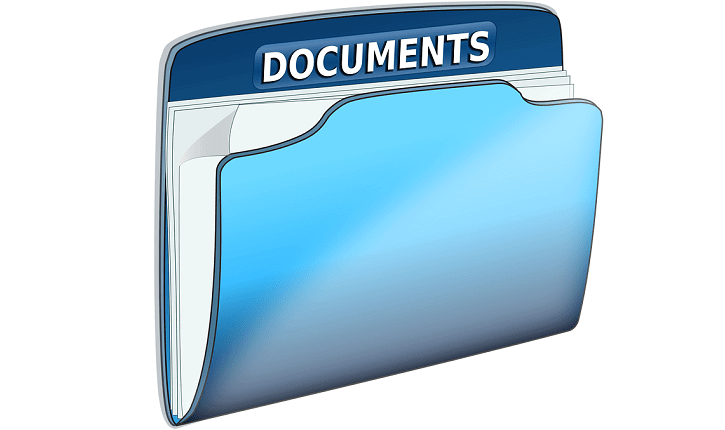
سيحافظ هذا البرنامج على تشغيل برامج التشغيل الخاصة بك ، وبالتالي يحميك من أخطاء الكمبيوتر الشائعة وفشل الأجهزة. تحقق من جميع برامج التشغيل الخاصة بك الآن في 3 خطوات سهلة:
- تنزيل DriverFix (ملف تنزيل تم التحقق منه).
- انقر ابدأ المسح للعثور على جميع برامج التشغيل التي بها مشكلات.
- انقر تحديث برامج التشغيل للحصول على إصدارات جديدة وتجنب أعطال النظام.
- تم تنزيل DriverFix بواسطة 0 القراء هذا الشهر.
ميزة محفوظات الملفات المتوفرة في نظام التشغيل Windows 8.1 الجديد ، يعد Windows 10 برنامجًا مفيدًا جدًا لـ لديك لأنه سيوفر لك بسرعة وسهولة نسخة احتياطية من مجلدات المكتبة ، سطح المكتب، متصفح الانترنت وقائمة جهات الاتصال. لسوء الحظ ، تحتوي هذه الميزة على بعض الأخطاء فيها. أحدها هو أنه عند استعادة أرشيف احتياطي من محفوظات الملف ، فلن يتم وضع الأحرف الحساسة لحالة الأحرف في اسم المجلدات التي قمت بنسخها احتياطيًا.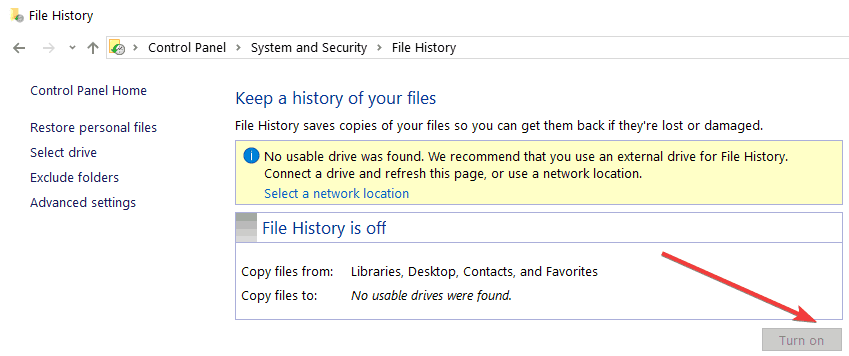
بعد استعادة النسخة الاحتياطية ، ستتغير المجلدات على سبيل المثال من "مكتبة" إلى "مكتبة" أو من "ألعاب" إلى "ألعاب". عادةً ، لن يؤثر هذا الخطأ الصغير على استخدامك لنظام التشغيل Windows 8.1 ، 10 ، ولكن إذا كنت تستخدم تطبيقًا ، فلن يؤثر ذلك على على سبيل المثال ، وقمت بتحديد مجلدات معينة حساسة لحالة الأحرف ، فقد يؤثر ذلك على العمل الذي تحاول القيام به ينجز.
تم الحل: أخطاء حساسة لحالة الأحرف أثناء استخدام محفوظات الملفات
لسوء الحظ ، لا يوجد خيار يمكنك التحقق منه أثناء إجراء النسخ الاحتياطية لـ File History والتي يمكن أن تضمن لك استعادة المجلدات الحساسة لحالة الأحرف بأحرف كبيرة.
الخيار الوحيد المتاح لدينا حتى تصلح Microsoft هذا الخطأ هو استعادة الاسم الصحيح للمجلدات المطلوبة يدويًا عن طريق إعادة تسميتها ببساطة.
- انقر بزر الماوس الأيمن على المجلد المحدد.
- انقر بزر الماوس الأيسر على ميزة "إعادة التسمية".
- قم بتسمية المجلد بأحرف كبيرة.
- اضغط على زر "Enter" على لوحة المفاتيح.
هذه هي أبسط طريقة يمكننا من خلالها إصلاح ذلك حتى تقوم Microsoft بتحديث ميزة محفوظات الملفات هذه لمنع تغيير اسم المجلد في المستقبل أثناء العملية.
لذلك ، سنعود إليك بمزيد من التحديثات حول هذا الموضوع بمجرد توفرها لنظام التشغيل Windows 8.1 و Windows 10. إذا كانت لديك أي أسئلة أخرى حول هذا الموضوع ، فأخبرنا بذلك في التعليقات أدناه وسنساعدك أكثر في هذا الموقف.
تحديث: إذا كنت ترغب في الوصول إلى محفوظات الملفات على نظام التشغيل Windows 10 ، فأنت بحاجة أولاً إلى العثور على لوحة التحكم. يعد تحديد موقع لوحة التحكم على نظام التشغيل Windows 10 أمرًا صعبًا بعض الشيء مقارنة بإصدارات نظام التشغيل السابقة حيث تفضل Microsoft إخفاءها بطريقة ما عن المستخدمين.
بالحديث عن نسخ الملفات والمجلدات احتياطيًا ، لمزيد من المعلومات حول أفضل برامج النسخ الاحتياطي لاستخدامها على جهاز الكمبيوتر الخاص بك ، يمكنك التحقق من هذا الدليل. اقرأ الوصف الخاص بكل أداة وقم بتنزيل الأداة التي تناسب احتياجاتك.
القصص ذات الصلة التي يجب التحقق منها:
- محفوظات الملفات لا تعمل في Windows 10 / 8.1 / 8 [Fix]
- كيفية إصلاح مفتاح Shift لا يعمل على جهاز الكمبيوتر الخاص بك
- كيفية إظهار أحرف محرك الأقراص قبل أسماء محرك الأقراص في نظام التشغيل Windows 10
![عثر Windows على أخطاء على محرك الأقراص هذا تحتاج إلى الإصلاح [Fix]](/f/e8dc1be290c315b1b06bb675190fb870.jpg?width=300&height=460)

![تعذر تنشيط Windows 10 Creators Update [Fix]](/f/b866b5d933d72ae33302a4dcbbdfa83c.jpg?width=300&height=460)